Come ritagliare un'area di un video con l'app VN Video Editor per Android e iPhone scegliendo le proporzioni del video esportato
Quando si tratta tagliare un video, in italiano c'è il rischio di confusione perché il verbo tagliare si presta ad ambiguità. può significare tanto prendi una clip del video stesso o addirittura salvare solo un'area del film.
Si tratta di due operazioni profondamente diverse che in inglese si identificano rispettivamente con i verbi. Tagliare E
Raccolto. In questo articolo ti mostrerò come puoi
mostra solo un'area del video salvarlo in un file separato. Si tratta, quindi, di un cut-off Raccolto e non il tipo Tagliare. Ritagliare un'area di un video è necessario soprattutto quando lo desideri
trasforma un video orizzontale in verticale e viceversa.
Se converti un video verticale in orizzontale e viceversa senza ritagliare, verranno visualizzati i classici barre nere rispettivamente sui lati o in alto e in basso. Con il ritaglio, invece, non ci saranno barre nere, ma inevitabilmente perderemo aree del video. Queste personalizzazioni possono essere eseguite molto facilmente con programmi per computer come
da vinci risolve
E
shotcut
ma anche con
strumenti in linea.
Nel resto del post vedremo come procedere in tal senso con un'applicazione mobile installabile su entrambi Android essere su iOS. questa è l'applicazione
Editor di foto e video VN installabile da
Negozio di giochi
viene daapp Store.
- Editor di foto e video VN
per Android; - Editor di foto e video VN
per i phone E iPad.
Entrambe le app sono gratuite, anche con annunci poco invadenti. Puoi salvarli fino a 100 progetti anche con la versione gratuita che non ha altre limitazioni. Ho già avuto a che fare con questa applicazione diverse volte. Ecco i post correlati:
- VN è la migliore app di editing video;
- Aggiungi dissolvenze e transizioni ai video con VN;
- Estrai la musica dai videoclip con VN;
- Rallenta o velocizza parti di un video con VN;
- Come miscelare due pellicole trasparenti con VN;
- Come sostituire l'audio di un video con VN;
- Come nascondere un volto o un oggetto in un video con VN;
- Come unire video con transizioni di dissolvenza con VN;
- Estrai l'audio da un video e impostalo come suoneria con VN.
pubblicato sul mio
canale Youtube
un tutorial in cui illustro come tagliare un'area da un video con l'app V.N.
Vedremo a titolo di esempio come
estrarre un'area verticale da un video widescreen orizzontale. Fa funzionare l'app vn editor video e fai clic sul pulsante Di più in basso al centro della prima schermata.
Nella pagina successiva, tocca Nuovo progetto. Con la versione gratuita puoi risparmiare fino a 100 progetti. Nella schermata successiva, visualizzeremo tutti gli ultimi video presenti sul dispositivo. SÌ Selezionare quello da operare e vai in basso a destra icona della freccia. Se il video non è immediatamente visibile, tocca la freccia nel menu accanto a Attaccamento per selezionare la cartella dove si trova il video da tagliare.
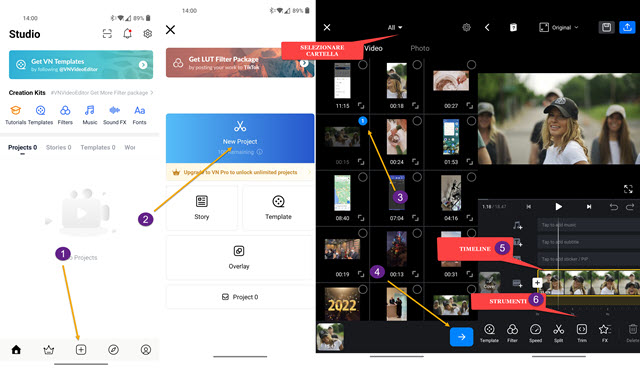
Il video importato verrà visualizzato in un file Sequenza temporale. Di seguito sono riportati molti strumenti per modificare il video.
tu tocchi Raccolto che è specifico di un'area di ritaglio. Quindi scegli il rapporto tra larghezza e altezza.

Nel video realizzato come test, la proporzione iniziale era
16: 9, cioè, nel video normale per
Youtube o al computer. Per il taglio ho scelto una proporzione 9:16 cioè da a
filmato verticale adatto a Tic toc.
Sarà possibile lagna in tutte le direzioni il video e Ingrandisci in modo che la finestra di salvataggio corrisponda all'area da estrarre. Opzionalmente ci sono anche pulsanti per
ruotare, specchiare e capovolgere video.
Vai al pulsante Controlli nell'angolo in basso a destra per salvare le impostazioni. Il video verrà mostrato di nuovo su
Sequenza temporale. Per visualizzarlo correttamente, tocca Originale, in alto al centro per scegliere il
rapporto tra la larghezza e l'altezza definite per
Raccolto. Nel nostro caso lo è 9:16. quindi vai al pulsante
freccia blu.
La schermata successiva viene utilizzata per definire i parametri di esportazione, ovvero il file risoluzione (da 720p per 4K), IL frequenza dei fotogrammi (da 24 fps per
60 fps) E la velocità in bit (bassa, media o alta). tocchi il pulsante Controlli per iniziare il codificazione.

L'avanzamento della codifica verrà visualizzato in a
barra di avanzamento. Al termine della codifica ci verrà mostrata una schermata in cui digitiamo il titolo del progetto e facoltativamente anche il tuo Descrizione. Scende sul bottone salva nell'album in cui salvare il video
Galleria (Android). Prima di procedere al salvataggio del video, è consigliabile andare alla fine del file Sequenza temporale e seleziona l'ultima miniatura. Questi sono alcuni momenti in cui la scrittura si mostra titolo di ingresso. Devi selezionarlo e poi salire Eliminare giù verso cancella questo.
